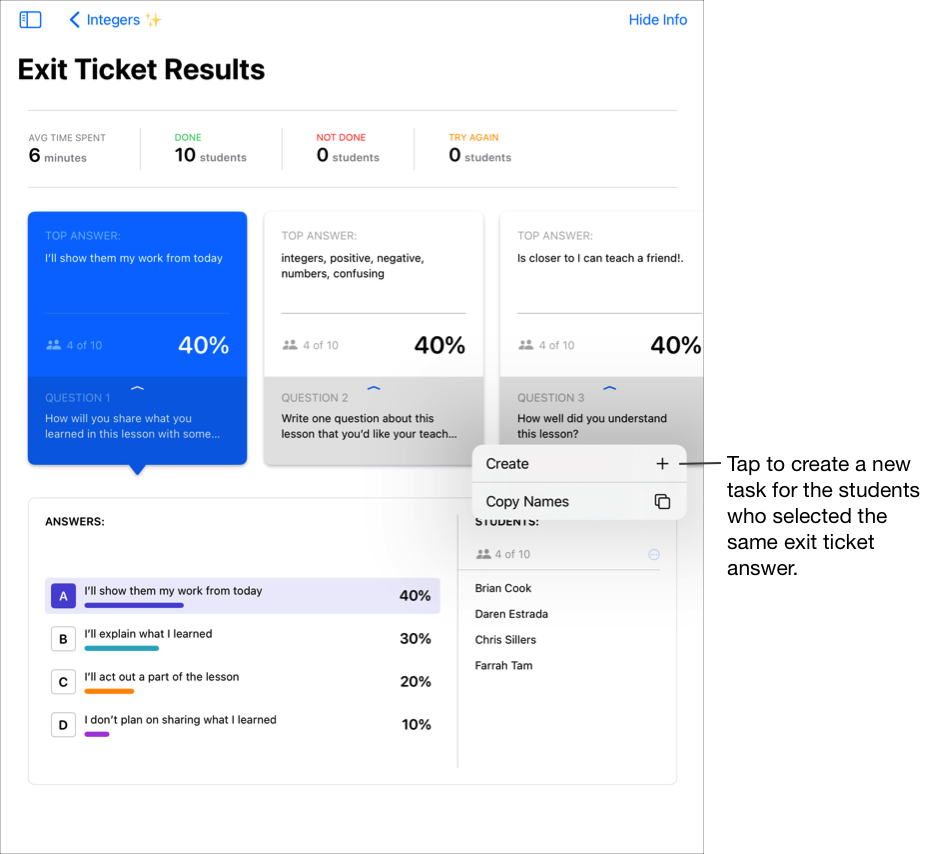स्कूलवर्क में बाहर निकलने के टिकट के परिणाम से कार्य बनाएँ
विद्यार्थियों द्वारा बाहर निकलने का टिकट में उत्तर देने के बाद, आप उनके उत्तर देख सकते हैं, फिर जिन विद्यार्थियों ने बाहर निकलने के टिकट के प्रश्न का उत्तर दिया है, उनके लिए नया कार्य बनाने के लिए विद्यार्थी सूची का उपयोग कर सकते हैं।
यदि आपकी कक्षा में एक से अधिक शिक्षक हैं, तो आपके भेजे और शेड्यूल किए गए कार्य सभी शिक्षकों को दिखाई देंगे और वे उन्हें संपादित कर सकेंगे। ड्राफ़्ट केवल आपको ही दिखेंगे।
बाहर निकलने के टिकट के परिणाम से एक कार्य बनाएँ
स्कूलवर्क ऐप
 में, साइडबार में हाल की ऐक्टिविटी, असाइनमेंट या कक्षा पर टैप करें।
में, साइडबार में हाल की ऐक्टिविटी, असाइनमेंट या कक्षा पर टैप करें।जिस असाइनमेंट को आप देखना चाहते हैं उस पर टैप करें, फिर “बाहर निकलने का टिकट” ऐक्टिविटी टैब पर टैप करें।
प्रतिसाद देखें पर टैप करें, फिर आपके बाहर निकलने के टिकट के प्रश्न और प्रमुख उत्तर का सारांश देखने के लिए 'बाहर निकलने के टिकट के परिणाम दृश्य' के प्रमुख पर कार्ड का उपयोग करें।
प्रत्यके कार्ड को देखने के लिए बाईं ओर स्वाइप करें, फिर उस प्रश्न और उत्तर विवरण के लिए सारांश कार्ड पर टैप करें जिसे आप देखना चाहते हैं।
अलग-अलग विद्यार्थी प्रतिसाद देखने के लिए यह करें:
एकाधिक पसंद, स्लाइडर और रेटिंग प्रश्न के लिए, चार्ट में उत्तर पर टैप करें।
स्कूलवर्क केवल उन विद्यार्थियों को प्रदर्शित करता है जिनके प्रतिसाद उस उत्तर से मेल खाते हैं जिनका आपने चयन किया था।
खुले प्रतिसाद के लिए, चार्ट में उत्तर टैप करें, फिर विद्यार्थी सूची में विद्यार्थी पर टैप करें।
स्कूलवर्क केवल उन विद्यार्थियों को प्रदर्शित करता है जिनके प्रतिसाद उस उत्तर से मेल खाते हैं जिनका आपने चयन किया था, फिर चार्ट के नीचे प्रत्येक विद्यार्थी का पूर्ण प्रतिसाद प्रदर्शित करता है। विद्यार्थी प्रतिसाद में, प्रत्येक विद्यार्थी का जवाब देखने के लिए बाईं तथा दाईं ओर स्वाइप करें।
विद्यार्थी सूची में मौजूद विद्यार्थियों को नया कार्य भेजने के लिए विद्यार्थी सूची में
 पर टैप करें, फिर “बनाएँ”, पर टैप करें और फिर इनमें से कोई एक चीज़ करें :
पर टैप करें, फिर “बनाएँ”, पर टैप करें और फिर इनमें से कोई एक चीज़ करें :नया असेसमेंट बनाने के लिए “भेजें और एकत्रित करें“ पर टैप करें।
नया असाइनमेंट बनाने के लिए, “असाइनमेंट के प्रकार” पर टैप करें, फिर “असाइनमेंट विवरण” और “ऐक्टिविटी” जोड़ें।